Πώς να ρυθμίσετε τον κρυφό δρομέα κατά την εισαγωγή δεδομένων στα Windows 10/11

Σας ενοχλεί η κατάσταση όπου ο δείκτης του ποντικιού εμφανίζεται στο πεδίο κειμένου ενώ πληκτρολογείτε;
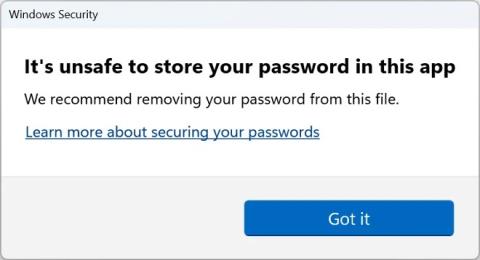
Τα διαπιστευτήρια των Windows είναι πολύτιμα για τους χάκερ επειδή τους δίνουν πρόσβαση στα εσωτερικά δίκτυα της εταιρείας για να κλέψουν δεδομένα ή να εξαπολύσουν επιθέσεις ransomware .
Οι χάκερ συχνά κλέβουν αυτούς τους κωδικούς πρόσβασης μέσω επιθέσεων phishing ή από χρήστες που αποθηκεύουν κωδικούς πρόσβασης σε μη ασφαλείς εφαρμογές, όπως επεξεργαστές κειμένου, προγράμματα επεξεργασίας κειμένου και υπολογιστικά φύλλα.
Σε ορισμένες περιπτώσεις, απλώς εισάγοντας τον κωδικό πρόσβασης στη δόλια φόρμα σύνδεσης και χωρίς να κάνετε κλικ στην υποβολή, ο κωδικός πρόσβασής σας έχει κλαπεί από χάκερ.
Για να αποφευχθεί αυτό, η Microsoft εισήγαγε μια νέα δυνατότητα που ονομάζεται Ενισχυμένη προστασία από ψάρεμα στα Windows 11 22H2 με τη δυνατότητα να προειδοποιεί τους χρήστες όταν εισάγουν κωδικούς πρόσβασης των Windows σε μη ασφαλείς εφαρμογές ή σε ιστότοπους.
"Το SmartScreen προσδιορίζει και προστατεύει από την εισαγωγή κωδικού πρόσβασης σε ιστότοπους ηλεκτρονικού "ψαρέματος" ή εφαρμογές που συνδέονται με ιστότοπους ηλεκτρονικού "ψαρέματος", την επαναχρησιμοποίηση κωδικού πρόσβασης σε οποιαδήποτε εφαρμογή ή ιστότοπο και τους κωδικούς πρόσβασης που εισάγονται σε εφαρμογές Σημειωματάριο, Wordpad ή Microsoft 365 ", εξηγεί η Sinclaire Hamilton της Microsoft Security Product Manager.
"Οι διαχειριστές IT μπορούν να ρυθμίσουν ποιες καταστάσεις απαιτούν την αποστολή ειδοποιήσεων στους τελικούς χρήστες μέσω CPS/MDM ή Πολιτικής ομάδας" .
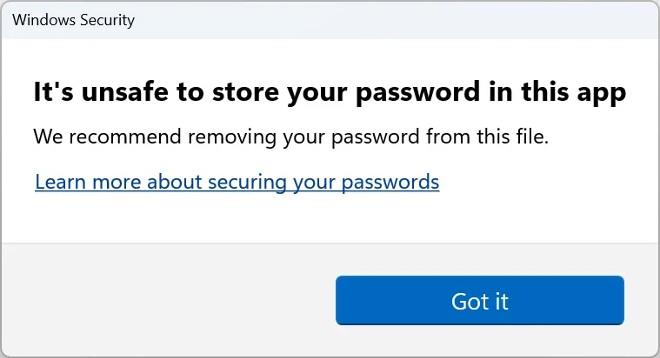
Οι προειδοποιήσεις εμφανίζονται όταν οι χρήστες εισάγουν κωδικούς πρόσβασης σε μη ασφαλείς εφαρμογές
Προς το παρόν, αυτή η νέα δυνατότητα είναι προς το παρόν διαθέσιμη μόνο στα Windows 11 22H2 και δεν είναι ενεργοποιημένη από προεπιλογή. Απαιτεί επίσης να συνδεθείτε στα Windows με τον κωδικό πρόσβασης των Windows αντί να χρησιμοποιείτε το Windows Hello.
Επομένως, όταν χρησιμοποιείτε ένα PIN για να συνδεθείτε στα Windows, αυτή η δυνατότητα δεν θα λειτουργήσει.
Όταν είναι ενεργοποιημένο, η Microsoft θα εντοπίσει πότε εισάγετε τον κωδικό πρόσβασης των Windows και, στη συνέχεια, θα εκδώσει μια προειδοποίηση που σας ζητά να αφαιρέσετε τον κωδικό πρόσβασης από ένα μη ασφαλές αρχείο ή, όταν τον εισάγετε σε έναν ιστότοπο, να αλλάξετε τον κωδικό πρόσβασης των Windows. .
Πώς να ενεργοποιήσετε τη Βελτιωμένη προστασία από ψάρεμα
Αν και τα Windows 11 22H2 έχουν ενεργοποιημένη από προεπιλογή προστασία κατά του phishing, η επιλογή προστασίας με κωδικό πρόσβασης είναι απενεργοποιημένη.
Για να ενεργοποιήσετε αυτήν την επιλογή, πρέπει να μεταβείτε στο Έναρξη > Ρυθμίσεις > Απόρρητο και ασφάλεια > Ασφάλεια των Windows > Έλεγχος εφαρμογών και προγράμματος περιήγησης > Ρυθμίσεις προστασίας βάσει φήμης.
Στην ενότητα Προστασία από το ηλεκτρονικό ψάρεμα, θα δείτε δύο νέες επιλογές: "Προειδοποίηση σχετικά με την επαναχρησιμοποίηση κωδικού πρόσβασης" και "Προειδοποίηση για μη ασφαλή αποθήκευση κωδικού πρόσβασης".
Όταν είναι ενεργοποιημένη, η επιλογή "Προειδοποίηση σχετικά με την επαναχρησιμοποίηση του κωδικού πρόσβασης" θα εμφανίσει μια προειδοποίηση όταν εισάγετε τον κωδικό πρόσβασης των Windows σε έναν ιστότοπο είτε πρόκειται για ιστότοπο ηλεκτρονικού ψαρέματος είτε για νόμιμο ιστότοπο.
Εν τω μεταξύ, η επιλογή "Προειδοποίηση για μη ασφαλή αποθήκευση κωδικού πρόσβασης" θα εμφανίσει μια προειδοποίηση όταν εισάγετε κωδικούς πρόσβασης σε εφαρμογές όπως το Σημειωματάριο, το Wordpad και το Microsoft Office και, στη συνέχεια, πατήστε Enter.
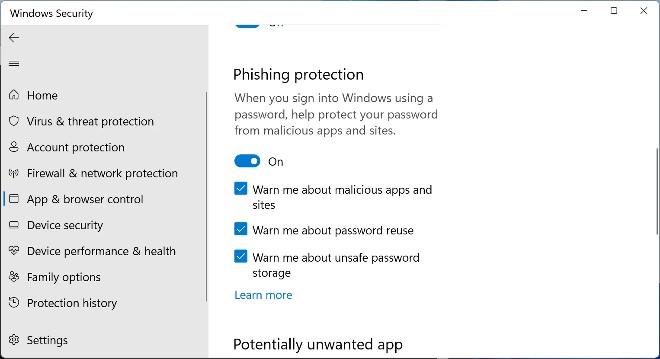
Πώς να ενεργοποιήσετε τη λειτουργία προειδοποίησης κωδικού πρόσβασης
Για να προστατεύσετε τον κωδικό πρόσβασής σας, ελέγξτε και τις δύο αυτές επιλογές για να τις ενεργοποιήσετε. Καθώς ενεργοποιείτε κάθε επιλογή, τα Windows 11 εμφανίζουν μια προτροπή UAC για να επιβεβαιώσετε τις ρυθμίσεις.
Στην παρακάτω δοκιμή Bleeping Computer, τα Windows 11 εμφανίζουν μια προειδοποίηση όταν εισάγετε έναν κωδικό πρόσβασης στο Σημειωματάριο και πατάτε Enter. Η προειδοποίηση συνοδεύεται από συμβουλές ότι οι χρήστες πρέπει να αφαιρέσουν τον κωδικό πρόσβασης από το αρχείο. Άλλες εφαρμογές που εμφανίζουν επίσης προειδοποιήσεις περιλαμβάνουν το WordPad και το Microsoft Word 2019.
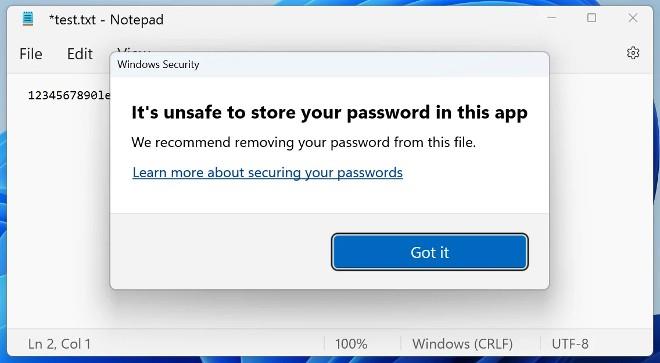
Η δοκιμή δείχνει ότι η δυνατότητα λειτουργεί όπως αναμένεται κατά την εισαγωγή κωδικών πρόσβασης στο Σημειωματάριο
Ωστόσο, δεν εμφανίζει προειδοποίηση κατά την εισαγωγή κωδικών πρόσβασης στο Excel 2019, στο OneNote και στο Σημειωματάριο 2. Αυτό πρέπει να ελεγχθεί και να διορθωθεί, επειδή το Excel χρησιμοποιείται συχνά εάν είναι απαραίτητο να δημιουργηθεί μια λίστα με κωδικούς πρόσβασης.
Ένα άλλο πράγμα που πρέπει να σημειωθεί είναι ότι τα Windows 11 εμφανίζουν προειδοποιήσεις μόνο όταν χρησιμοποιείτε το Google Chrome και το Microsoft Edge. Παρόμοια δοκιμή στο Mozilla Firefox, η προειδοποίηση δεν εμφανίζεται.
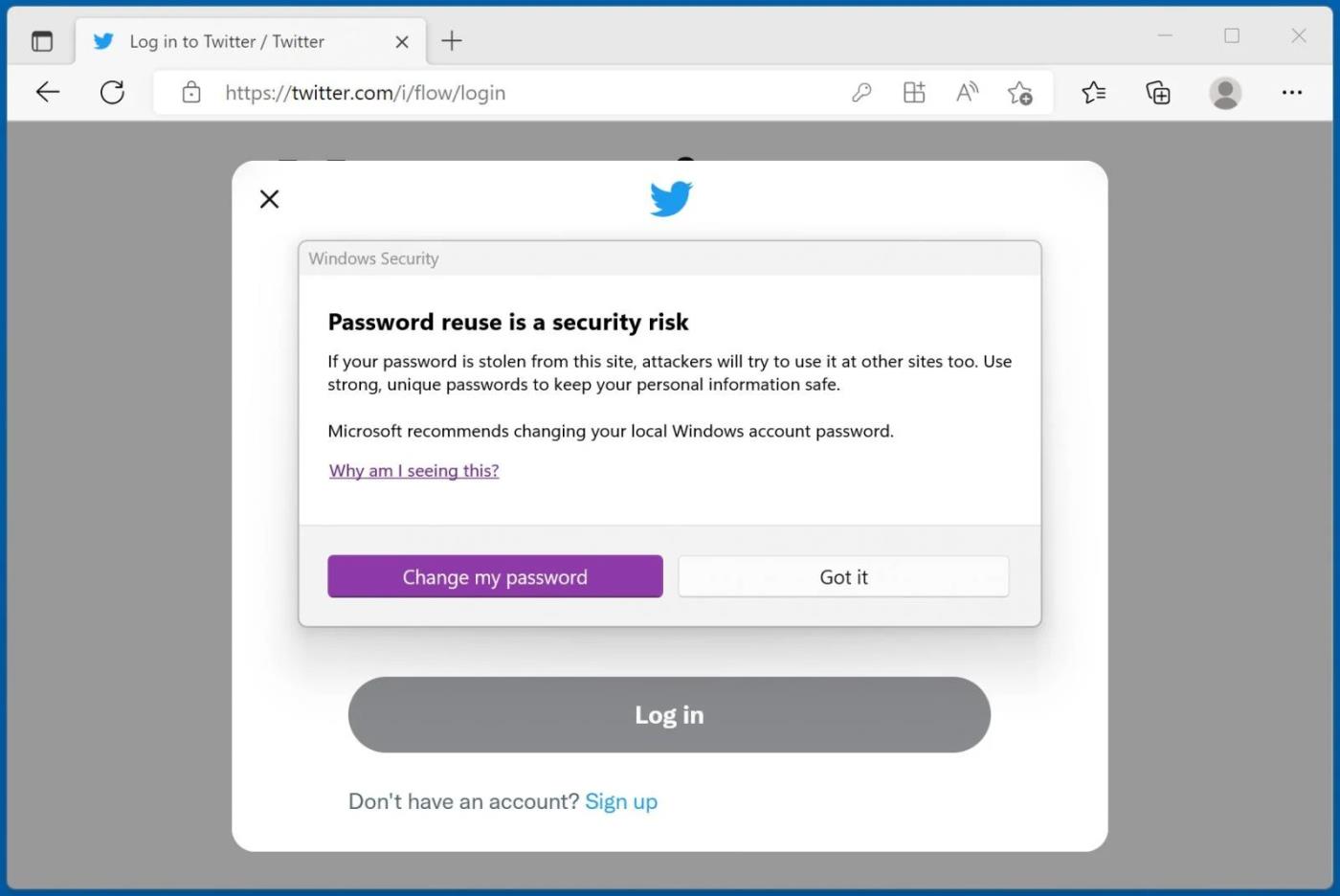
Η δυνατότητα λειτουργεί με Chrome και Edge, αλλά δεν λειτουργεί με Firefox
Συνολικά, αυτή είναι μια εξαιρετική δυνατότητα ασφαλείας για τους χρήστες των Windows και θα πρέπει να τη χρησιμοποιήσετε για να προστατεύσετε τον εαυτό σας από επιθέσεις phishing και να αποφύγετε την αποθήκευση των κωδικών πρόσβασής σας σε μη ασφαλείς εφαρμογές.
Ωστόσο, υπάρχουν ακόμη πολλά περιθώρια βελτίωσης και η Microsoft πρέπει να επεκτείνει αυτήν τη δυνατότητα ασφαλείας για να υποστηρίζει περισσότερα προγράμματα περιήγησης και εφαρμογές.
Σας ενοχλεί η κατάσταση όπου ο δείκτης του ποντικιού εμφανίζεται στο πεδίο κειμένου ενώ πληκτρολογείτε;
Εάν δεν χρησιμοποιείτε τον Αφηγητή ή θέλετε να χρησιμοποιήσετε άλλη εφαρμογή, μπορείτε εύκολα να την απενεργοποιήσετε ή να την απενεργοποιήσετε.
Τα Windows διαθέτουν ένα σκοτεινό θέμα που βελτιώνει τη συνολική αισθητική του συστήματος. Ωστόσο, αυτή η επιλογή είναι περιορισμένη και ενδέχεται να μην επηρεάζει ορισμένες εφαρμογές.
Ενώ περιμένετε να φέρει η Microsoft επίσημα το Copilot στα Windows 10, μπορείτε να δοκιμάσετε αυτήν την υπηρεσία chatbot AI νωρίς χρησιμοποιώντας εργαλεία τρίτων όπως το ViveTool.
Οι Ζωντανοί Υπότιτλοι βοηθούν όλους, συμπεριλαμβανομένων εκείνων που είναι κωφοί ή με προβλήματα ακοής, να κατανοήσουν καλύτερα τον ήχο προβάλλοντας υπότιτλους όσων λέγονται.
Αυτός ο οδηγός θα σας δείξει πώς να επαναφέρετε πλήρως τα στοιχεία και τις πολιτικές του Windows Update στις προεπιλογές στα Windows 11.
Τα Windows 11 αναφέρουν ένα σφάλμα μη λήψης αρκετής RAM, έλλειψη μνήμης RAM ενώ η μνήμη RAM της συσκευής είναι ακόμα διαθέσιμη. Αυτό το άρθρο θα σας βοηθήσει να χειριστείτε γρήγορα αυτήν την κατάσταση.
Πολλοί χρήστες αντιμετωπίζουν προβλήματα με την εγκατάσταση του εργαλείου επεξεργασίας βίντεο Clipchamp μέσω του Microsoft Store. Εάν αντιμετωπίζετε το ίδιο πρόβλημα και θέλετε να εγκαταστήσετε και να δοκιμάσετε αυτό το δωρεάν εργαλείο επεξεργασίας βίντεο, μην ανησυχείτε!
Η Gigabyte γίνεται ο επόμενος κατασκευαστής εξαρτημάτων υπολογιστή που ανακοινώνει μια λίστα μοντέλων μητρικών πλακών που υποστηρίζουν συμβατότητα και απρόσκοπτη αναβάθμιση στα Windows 11.
Ένα κοινό πρόβλημα μεταξύ αυτών είναι ότι μετά την ενεργοποίηση του Hyper-V στα Windows 11, δεν είναι δυνατή η εκκίνηση στην οθόνη κλειδώματος.
Τα προγράμματα οδήγησης συσκευών υλικού στον υπολογιστή χρησιμοποιούνται για την επικοινωνία του υλικού με το λειτουργικό σύστημα.
Η πολιτική τοπικής ασφάλειας είναι μια ισχυρή δυνατότητα στα Windows που σας επιτρέπει να ελέγχετε την ασφάλεια των υπολογιστών σε ένα τοπικό δίκτυο.
Το Paint Cocreator είναι μια δυνατότητα που είναι ενσωματωμένη στην εφαρμογή Microsoft Paint. Μπορεί να δημιουργήσει πολλές εκδόσεις εικόνων χρησιμοποιώντας το DALL-E, ένα σύστημα τεχνητής νοημοσύνης εικόνων που βασίζεται στην εισαγωγή κειμένου που παρέχετε.
Είτε θέλετε να εξασκηθείτε σε μια ομιλία, είτε να μάθετε μια ξένη γλώσσα ή να δημιουργήσετε ένα podcast, η εγγραφή ήχου σε υπολογιστή Windows 11 είναι μια απλή διαδικασία.
Η Εξοικονόμηση μπαταρίας είναι μία από τις χρήσιμες ενσωματωμένες λειτουργίες των Windows 11.
Σε ορισμένες περιπτώσεις, θα χρειαστεί να επανεκκινήσετε τον υπολογιστή σας με Windows 11 για να διορθώσετε προβλήματα, να εγκαταστήσετε ενημερώσεις, να ολοκληρώσετε τη διαδικασία εγκατάστασης ή να εκτελέσετε κάποιες άλλες απαραίτητες εργασίες.
Η δημιουργία ενός προσαρμοσμένου σχεδίου παροχής ενέργειας μπορεί να μην είναι ασυνήθιστη για εσάς, εάν χρησιμοποιείτε τα Windows για πολλά χρόνια. Γνωρίζατε όμως ότι μπορείτε να εισάγετε και να εξάγετε σχέδια παροχής ενέργειας στα Windows;
Μέσω μιας δυνατότητας ασφαλείας που ονομάζεται Dynamic Lock, μπορείτε εύκολα να ρυθμίσετε τον υπολογιστή σας ώστε να κλειδώνει με ασφάλεια αυτόματα όταν φεύγετε από την τοποθεσία εργασίας σας, χωρίς να χρειάζεται να τερματίσετε εντελώς το σύστημα.
Τα Windows 11 διαθέτουν μια προηγμένη ρύθμιση, που ονομάζεται Hardware Accelerated GPU Scheduling, η οποία μπορεί να ενισχύσει την απόδοση του παιχνιδιού και του βίντεο βελτιστοποιώντας την ισχύ της GPU στον υπολογιστή.
Στα Windows 10, η αλλαγή του προεπιλεγμένου προγράμματος περιήγησης ιστού στο σύστημα είναι πολύ εύκολη και γρήγορη με λίγα μόνο κλικ. Ωστόσο, για τα Windows 11, τα πράγματα θα γίνουν λίγο πιο περίπλοκα.
Η λειτουργία Kiosk στα Windows 10 είναι μια λειτουργία για χρήση μόνο 1 εφαρμογής ή πρόσβαση σε μόνο 1 ιστότοπο με επισκέπτες επισκέπτες.
Αυτός ο οδηγός θα σας δείξει πώς να αλλάξετε ή να επαναφέρετε την προεπιλεγμένη θέση του φακέλου Camera Roll στα Windows 10.
Η επεξεργασία του αρχείου hosts μπορεί να προκαλέσει αδυναμία πρόσβασης στο Διαδίκτυο εάν το αρχείο δεν τροποποιηθεί σωστά. Το παρακάτω άρθρο θα σας καθοδηγήσει να επεξεργαστείτε το αρχείο hosts στα Windows 10.
Η μείωση του μεγέθους και της χωρητικότητας των φωτογραφιών θα σας διευκολύνει να τις κοινοποιείτε ή να τις στέλνετε σε οποιονδήποτε. Συγκεκριμένα, στα Windows 10 μπορείτε να αλλάξετε το μέγεθος των φωτογραφιών ομαδικά με μερικά απλά βήματα.
Εάν δεν χρειάζεται να εμφανίσετε αντικείμενα και μέρη που επισκεφτήκατε πρόσφατα για λόγους ασφαλείας ή απορρήτου, μπορείτε εύκολα να το απενεργοποιήσετε.
Η Microsoft μόλις κυκλοφόρησε το Windows 10 Anniversary Update με πολλές βελτιώσεις και νέες δυνατότητες. Σε αυτή τη νέα ενημέρωση θα δείτε πολλές αλλαγές. Από την υποστήριξη γραφίδας Windows Ink έως την υποστήριξη επέκτασης προγράμματος περιήγησης Microsoft Edge, το μενού Έναρξη και η Cortana έχουν επίσης βελτιωθεί σημαντικά.
Ένα μέρος για τον έλεγχο πολλών λειτουργιών απευθείας στο δίσκο συστήματος.
Στα Windows 10, μπορείτε να κατεβάσετε και να εγκαταστήσετε πρότυπα πολιτικής ομάδας για να διαχειριστείτε τις ρυθμίσεις του Microsoft Edge και αυτός ο οδηγός θα σας δείξει τη διαδικασία.
Η Dark Mode είναι μια διεπαφή σκούρου φόντου στα Windows 10, που βοηθά τον υπολογιστή να εξοικονομήσει ενέργεια από την μπαταρία και να μειώσει τον αντίκτυπο στα μάτια του χρήστη.
Η γραμμή εργασιών έχει περιορισμένο χώρο και αν εργάζεστε τακτικά με πολλές εφαρμογές, μπορεί γρήγορα να εξαντληθεί ο χώρος για να καρφιτσώσετε περισσότερες από τις αγαπημένες σας εφαρμογές.




























